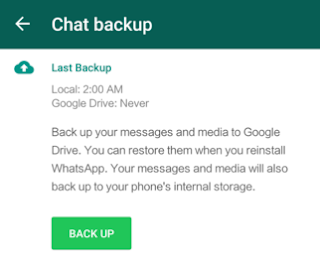Cara Memindahkan Backup Chat WhatsApp ke HP Baru Tanpa Akses Internet -- Kadang kala entah alasan apa, Anda harus berganti hp. Mulai karena butuh dana mendadak atau memang ponsel sedang mengalami kerusakan. Untuk tahun-tahun akhir ini, jika hp telah berganti bukan hanya kontak saja yang harus kembali tetapi juga sebuah aplikasi WhatsApp menjadi sebuah aplikasi yang wajib harus dikembalikan. Tapi permasalahannya adalah bagaimana caranya untuk mengembalikan chat lama dari apk WhatsApp yang lama ke apk WhatsApp yang baru yang mana sudah berada di hp yang baru? Banyak yang bingung karena hal ini.
Para pengguna WhatsApp setidaknya harus tahu bagaimana cara untuk memindahkan semua percakapan foto dan video tanpa menggunakan akses internet. Hal ini dibutuhkan jika saat mengalami perpindahan hp semua data yang diinginkan bisa kembali seperti semula. Tapi permasalahannya adalah ketika Anda hendak mengembalikan data secara online biasanya ukuran data yang akan Anda unduh bisa melebihi 1Gb. Tentu akan sangat memakan waktu dan quota Anda. Yap.. Anda benar datang kemari karena admin akan menjelaskan dengan cara tanpa menggunakan akses internet. Baca juga: Cara Install WhatsApp di Laptop atau Komputer
Sebelum memulai cara ini pastikan di smartphone Anda sudah memiliki sebuah file manager yang dapat digunakan untuk mengkompres dan mengekstrak berkas .zip. Apabila Anda masih belum memilikinya silahkan Anda pasang terlebih dahulu. Untuk saran saja pasang aplikasi bernama Es File Manager atau Aplikasi lainnya.
Anda dapat secara langsung mencadangkan percakapan dengan klik tombol cadangkan. Namun jika Anda ingin mencadangkan ke Google Drive Anda memiliki opsi untuk menyertakan video untuk di backup kedalamnya. Disini Anda bebas untuk menentukan.
Data yang sesuai pada gambar diatas ukurannya cukup besar dan ternyata data tersebut justru tidak begitu diperlukan untuk backup percakapan. Keuntungan dengan menghapus data tersebut ialah Anda akan lebih cepat dalam mengompres, mengekstrak, dan memindah data.
Tahap selanjutnya untuk memindah percakapan WhatsApp ialah dengan cara mengompre file folder WhatsApp itu sendiri. Caranya masuk ke dalam file manager ⇒ temukan WhatsApp Folder ⇒ Tekan dan Tahan ⇒ Kompres. Kasih nama sesuai keinginan. Tunggu proses hingga selesai. Lama proses kompresi tergantung pada ukuran data yang dicadangkan. Semakin besar data yang dicadangkan maka semakin lambat pula prosesnya.
Anda harus segera klik "Next" untuk mengikuti proses restore data. Proses ini cukup lama tergantung pada ukuran file dan kecepatan internet Anda.
Jika sudah selesai, maka akan muncul pemberitahuan lagi masalah mencadangkan data ke Google Drive.
Saran Admin, pilih "Never" saja. Biar lebih amannya. Alasannya karena, nanti bisa saja file yang disimpan ukurannya akan sangat besar sekali. Akan makan waktu yang cukup lama.
Yap... proses sudah selesai. Namun ada sedikit catatan disini. Agar proses restore berjalan dengan benar maka pada tahap kompres file .zip diatas juga harus benar. Kadangkala karena filenya sangat besar sekali proses kompresi tidak berjalan dengan sempurna alhasil pada waktu restore ke HP baru tidak dapat dijalankan. Semoga bermanfaat. Baca juga: Cara Menyadap WhatsApp Orang Lain
Cara Memindahkan Backup Chat WhatsApp ke HP Baru Tanpa Internet
Sebelum memulai cara ini pastikan di smartphone Anda sudah memiliki sebuah file manager yang dapat digunakan untuk mengkompres dan mengekstrak berkas .zip. Apabila Anda masih belum memilikinya silahkan Anda pasang terlebih dahulu. Untuk saran saja pasang aplikasi bernama Es File Manager atau Aplikasi lainnya.
Matikan Internet
Sudah pasti tentu karena ini tips tanpa menggunakan internet maka silahkan Anda matikan data ponsel ataupun koneksi Internet dengan wifi yang sedang terhubung. Cara yang paling mudah tekan mode "flight mode".Backup Percakapan WhatsApp
Untuk memindahkan chat lama ke hp baru, silahkan backup dulu data yang ingin dipindahkan nantinya. Caranya dengan masuk pada Settings / Setelan ⇒ Chatting ⇒ Cadangkan Chat. Disana akan ada dua pilihan untuk mencadangkan.Anda dapat secara langsung mencadangkan percakapan dengan klik tombol cadangkan. Namun jika Anda ingin mencadangkan ke Google Drive Anda memiliki opsi untuk menyertakan video untuk di backup kedalamnya. Disini Anda bebas untuk menentukan.
Bersihkan Data Tidak Penting
Untuk menghapus data yang tidak penting silahkan masuk kedalam file manager dan temukan folder WhatsApp. Temukan di folder Database data yang tidak penting dan segera hapus saja.Kompres Folder
Tahap selanjutnya untuk memindah percakapan WhatsApp ialah dengan cara mengompre file folder WhatsApp itu sendiri. Caranya masuk ke dalam file manager ⇒ temukan WhatsApp Folder ⇒ Tekan dan Tahan ⇒ Kompres. Kasih nama sesuai keinginan. Tunggu proses hingga selesai. Lama proses kompresi tergantung pada ukuran data yang dicadangkan. Semakin besar data yang dicadangkan maka semakin lambat pula prosesnya.
Simpan .Zip Folder
Selepas melakukan kompresi data, Anda disarankan untuk menyimpan data ke tempat yang lebih aman. Bisa ke komputer atau ke gadget teman Anda terlebih dahulu. Misalnya saja kita simpan ke komputer. Anda tinggal mencolokkan kabel USB Anda ke Komputer. Maka akan secara otomatis, Smartphone Anda akan terdeteksi sebagai penyimpan data layaknya flashdisk. Silahkan copi atau cut saja data .zip yang sudah Anda buat tadi.Pindahkan File .Zip ke Hp Baru
Setelah Anda memiliki HP baru, maka selanjutnya Anda harus memindahkan data yang tersimpan tadi kedalam HP baru Anda. Caranya mudah, tinggal copi paste dari komputer tadi ke HP baru Anda dengan perantara kabel USB.Ekstrak File .Zip
Jika data backup sudah masuk pada HP Anda, tahap selanjutnya Anda harus mengekstrak data tersebut. Caranya juga mudah sekali masuk saja ke File manager dan cari file .zip yang Anda simpan tadi sesuai dengan lokasi dimana Anda menaruhnya. Tekan file tersebut dan pilih "Exstract". Untuk mengantisipasi nama ganda dengan folder yang ada, maka segera rubah hasil ekstrak ini menjadi nama lain.Instal Aplikasi WhatsApp
Seperti biasanya, silahkan koneksikan ke internet terlebih dahulu lalu download WhatsApp di Play Store kemudian install seperti biasa. Atau kalau memang sudah punya file apk WhatsApp dari temen justru lebih cepat. Setelah terkoneksi internet, Anda tinggal klik WhatsApp.apk dan ikuti prosesnya hingga selesai.Restore Cadangan
Jika proses instalasi WhatsApp sudah berhasil. Maka Anda akan diberikan sebuah notifikasi bahwa ada data backup yang perlu ditindak lanjuti.Yap... proses sudah selesai. Namun ada sedikit catatan disini. Agar proses restore berjalan dengan benar maka pada tahap kompres file .zip diatas juga harus benar. Kadangkala karena filenya sangat besar sekali proses kompresi tidak berjalan dengan sempurna alhasil pada waktu restore ke HP baru tidak dapat dijalankan. Semoga bermanfaat. Baca juga: Cara Menyadap WhatsApp Orang Lain